Screencasts: gravando a tela do Mac - sem instalar nenhum app
Existem muitos softwares elaborados para gravar a tela do seu Mac, mas o QuickTime que já vem instalado nele se sai muito bem para as tarefas mais comuns, e pode ser a solução para muitas demandas de suporte e documentação.
Screencasts, ou gravações do que acontece na tela, são uma forma eficiente de demonstrar interações para usuários que não se dão bem com descrições textuais, ou mesmo para complementar a documentação dos procedimentos.
Um exemplo bem simples de screencast é o vídeo acima, de meros 13 segundos, que serviu para demonstrar a um colega a 300km de distância (que havia eliminado da Dock o ícone das Preferências do Sistema) como ele ainda podia ter acesso facilmente a elas sem reconfigurar nada. Por mais que eu me esforçasse para narrar a ele o procedimento, ele não conseguia entender que era pra clicar na maçã no canto esquerdo da barra de menu...
Gravar um screencast com o Quicktime é bem simples, e dispensa um screencast explicando como fazer ツ Basta abrir o app QuickTime, clicar em Arquivo | Nova gravação de tela, e a partir daí é só interagir com o controle abaixo:
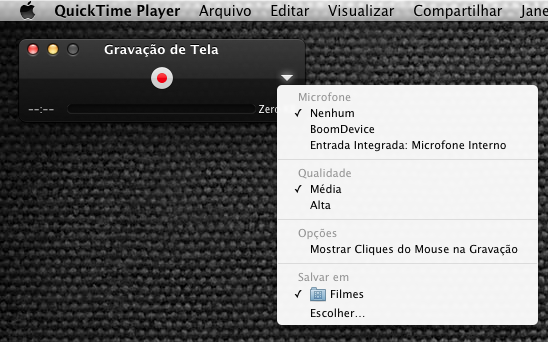
Para facilitar, reproduzi a tela já com o menu de (poucas) opções aberto: com ele você pode optar por usar o microfone para captar narração enquanto grava o vídeo (não usei no vídeo acima), selecionar a qualidade da gravação e definir se quer destacar no vídeo os cliques do mouse.
Quando tiver selecionado as opções, basta pressionar o botão de gravar (o círculo vermelho), e você poderá arrastar o mouse para definir um retângulo da tela que será gravado, ou simplesmente clicar na tela para gravar o desktop inteiro.
E pronto: a partir daí, a gravação começa e prossegue até o ponto em que você pressionar o botão Parar (que aparece no mesmo local em que está o botão Gravar, na tela acima).
Depois é só enviar o vídeo à pessoa interessada, ou publicar no YouTube, Vimeo, etc., ou ainda incorporá-lo a outro material. Se desejar acrescentar vinhetas, legendas, etc., você pode fazer uso do iMovie.
Agradecemos ao leitor Jorge Vaz, que sugeriu a publicação desta dica simples, mas prática.
Comentar
Comentários arquivados